فيما يلي دليل كامل حول كيفية نقل Game Pass إلى Steam ، واستمتع به.
كيفية نقل Save Pass إلى Steam
مرجع:
CTRL + C = نسخ
CTRL + V = لصق
F12 = إعادة تسمية الملف المختار
================================================== =========================
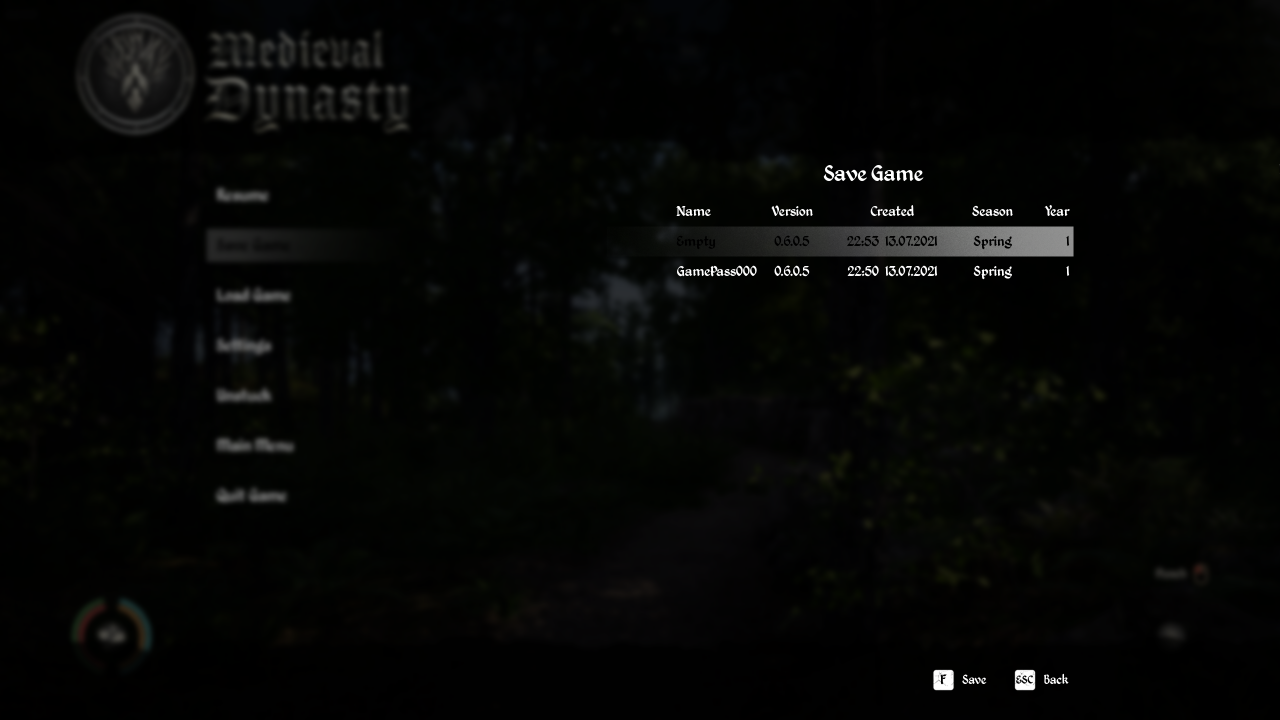
================================================== =========================
الخطوة 1 - المتطلبات:
افتح Medieval Dynasty من اللعبة المثبتة من Game Pass أو Microsoft Store.
قم بتسجيل الدخول إلى حساب لعبة XBOX الخاص بك. تتم مشاركة هذا الحساب مع حساب وحدة التحكم XBOX الخاص بك.
أنشئ لعبة حفظ من Game Pass أو Microsoft Store.
================================================== =========================
 الخطوة 2.
الخطوة 2.
افتح مستكشف الملفات.
انسخ هذا السطر والصقه في مستكشف الملفات أو من مربع التشغيل.
"٪ LOCALAPPDATA٪ \ الحزم".
================================================== =========================

ابحث عن مجلد "ToplitzProductionsGmbH.MedievalDynasty_ab1cdef2gh34i".
قد تكون متشابهة. إنه فريد لنظامك الخاص.
افتح المجلد.
================================================== =========================
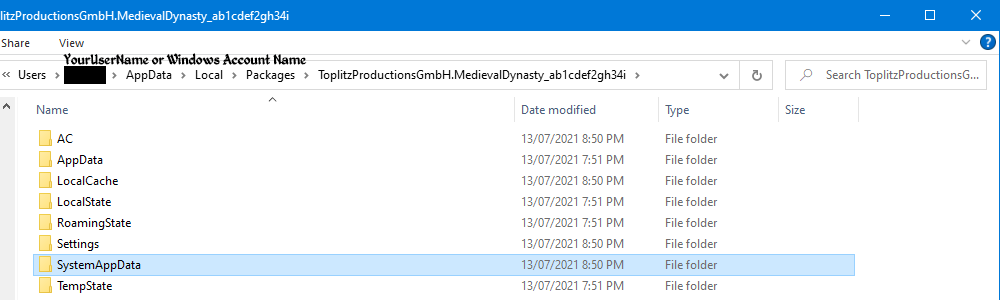
 الخطوة 4.
الخطوة 4.
ابحث عن مجلد "SystemAppData" ، ثم مجلد "wgs".
افتح المجلد.
ملحوظة:
من المفترض أن wgs تعني حفظ ألعاب Windows.
================================================== =========================
 الخطوة 5.
الخطوة 5.
ابحث عن مجلد سلسلة معرف طويل جدًا.
فمثلا:
“00050000025EG2A8_00000000000000000000000044SG715J” folder.
قد يختلف هذا المجلد مع نظامك.
افتح المجلد.
 سيكون هناك مجلد سلسلة معرف آخر.
سيكون هناك مجلد سلسلة معرف آخر.
فمثلا:
“R12KH34567FD472L4FFT57392W605A20” folder.
افتح المجلد.
================================================== =========================
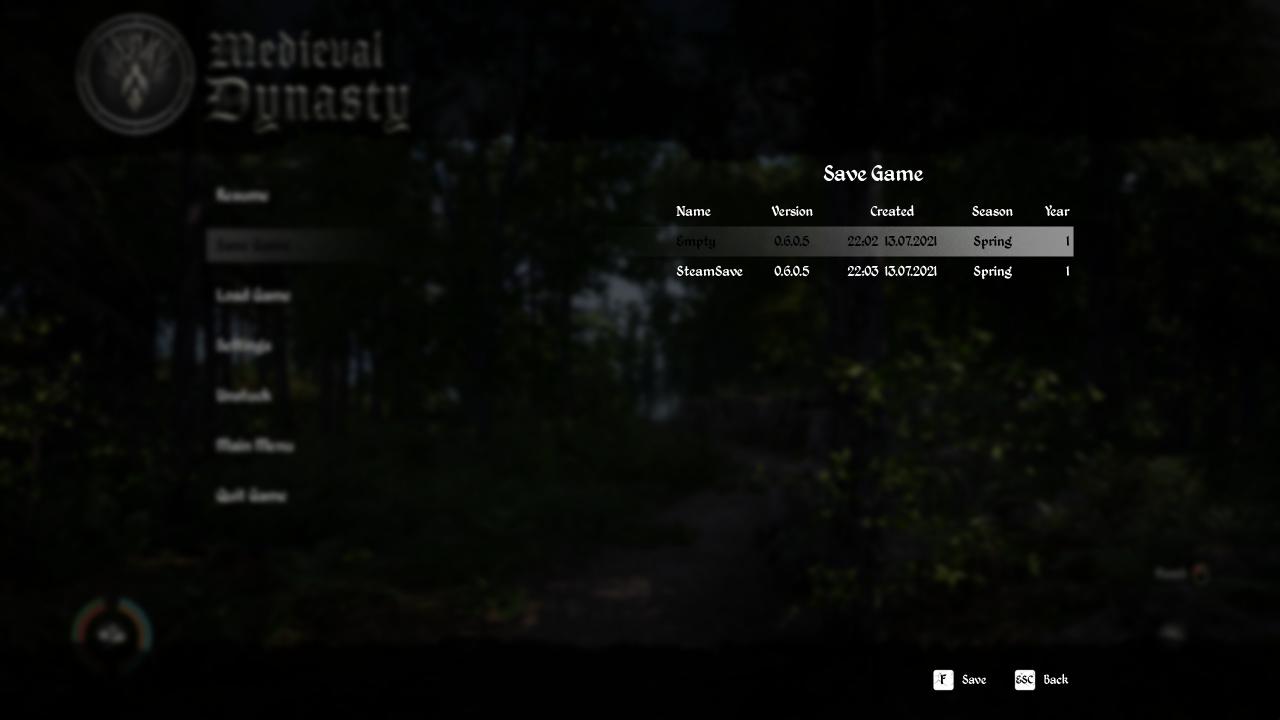

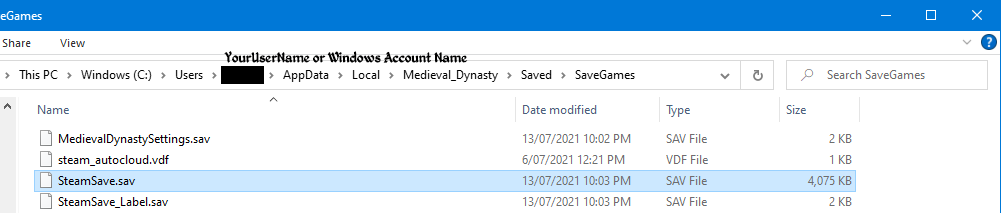
الخطوة 6.
يجب عليك شراء اللعبة على Steam ثم على الأقل توفير اللعبة لمرة واحدة من Steam ، حتى يعمل هذا بشكل أسهل.
سمها SteamSave من داخل اللعبة. يمكنك الاحتفاظ به أو حذفه ، وسأحذفه فقط.
إذا كنت قد فعلت ذلك بالفعل. افتح مستكشف ملفات آخر.
انسخ والصق هذا السطر "٪ LOCALAPPDATA٪ \ Medieval_Dynasty \ Saved \ SaveGames"في مستكشف الملفات.
================================================== =========================
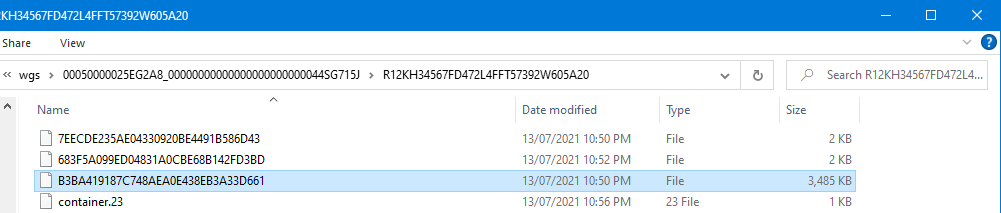 الخطوة 7.
الخطوة 7.
ارجع إلى مجلد سلسلة ID الأول من الخطوة 5 (مجلد Game Pass Save Game).
ابحث عن ملف غير مسمى بحجم ملف حوالي 3 ميغابايت (أكثر أو أقل).
قد يختلف حجم ملف حفظ اللعبة.
================================================== =========================

 الخطوة 8.
الخطوة 8.
انسخ الملف إلى مجلد الخطوة 6 (مجلد Steam Save Game).
ثم أعد تسميته إلى ما لا يقل عن 10 أحرف.
في حالتي ، سأعيد تسميته إلى "GamePassSave.sav".
لذا أعرف الملف الذي أنقله منه.
================================================== =========================
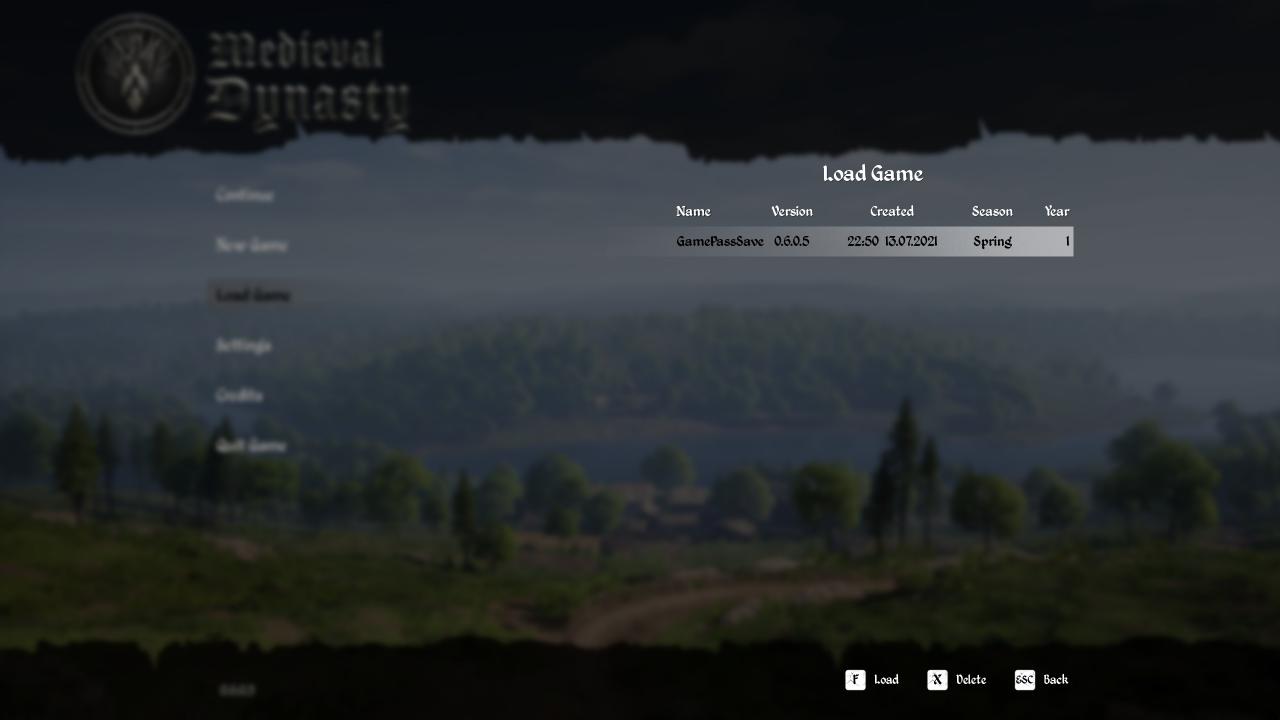
الخطوة 9.
افتح سلالة القرون الوسطى من Steam للتحقق.
إذا قمت بتنفيذ جميع الخطوات بشكل صحيح ، فيجب التعرف على لعبة الحفظ من Steam Game.
================================================== =========================
الخطوة 10.
ابدأ بلعب Medieval Dynasty على Steam.
================================================== =========================
اختياري
قم بإيقاف تشغيل Steam Cloud Save إذا كانت لديك مشكلة في حفظ اللعبة ، أو إذا فقدت لعبة حفظ على Steam.
المزيد من الأدلة:
- غش سلالة القرون الوسطى (حفظ ملف تحرير)
- سلالة العصور الوسطى: دليل وضع الصور
- سلالة القرون الوسطى: كيفية إصلاح الخطأ الفادح
- سلالة القرون الوسطى: دليل الخريطة
- سلالة القرون الوسطى: دليل الخيول

بفضل رجل!
رائع ، شكرا على مجهودك!
يعمل بشكل رائع. لقد سئمت من تعطل Game Pass عند تحميل اللعبة ، لذا أعدت شراء اللعبة على Steam واستردت أموالي على إصدار Microsoft. شكرًا!
لقد نجحت حقًا! شكرا جزيلا لك!:3